Rainbow Six Siege Mavi Ölüm Ekranını Düzeltme
Yayınlanan: 2023-02-16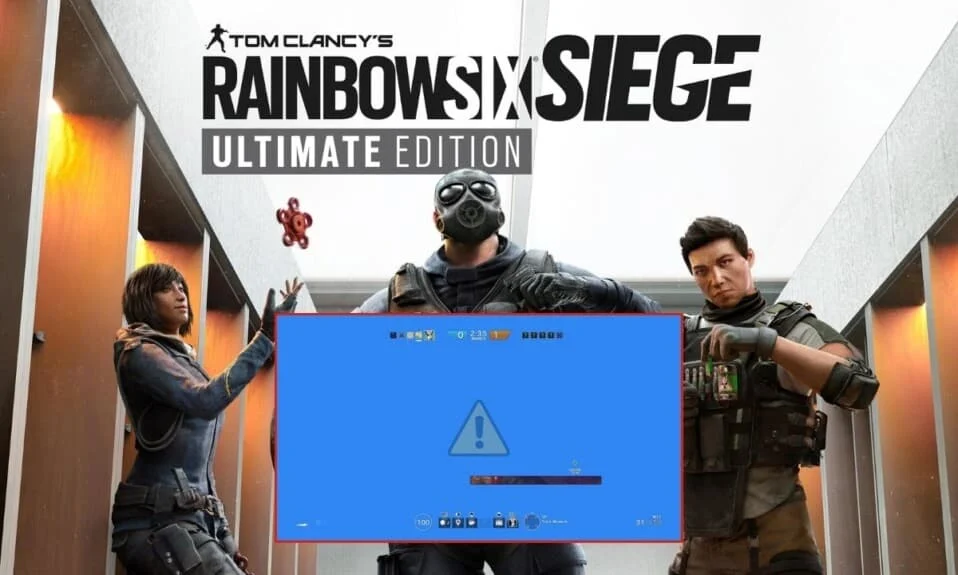
Tom Clancy's Rainbow Six Siege, ilk olarak 2015 yılında piyasaya sürülen, sürekli genişleyen bir çevrimiçi atış video oyunudur. Çok oyunculu oynanış sunan yoğun bir nişancı video oyunudur. Sadece bu oyun elit değil, aynı zamanda son derece gerçekçi ve taktiksel, bu da onu diğer atış oyunlarından üstün kılıyor. Bu 3D video sporu, Microsoft Windows, Xbox ve PlayStation serisi dahil olmak üzere birçok platformda oynanabilir. Popüler Steam oyunu, dinamik yapısı nedeniyle tüm dünyada büyük ilgi gördü. Bununla birlikte, Rainbow Six Siege mavi ölüm ekranının öne çıktığı bazı hatalardan yoksun değildir. Bugünkü rehberimiz, Rainbow Six Siege açılışında mavi ekranı düzeltmeye ve bu hatanın en başta neden oluştuğuna dair tüm şüphelerinizi yanıtlamaya dayanmaktadır. O halde lafı daha fazla uzatmadan hemen bu mavi ölüm ekranını düzeltmeye ve oyunu yeniden canlandırmaya başlayalım.
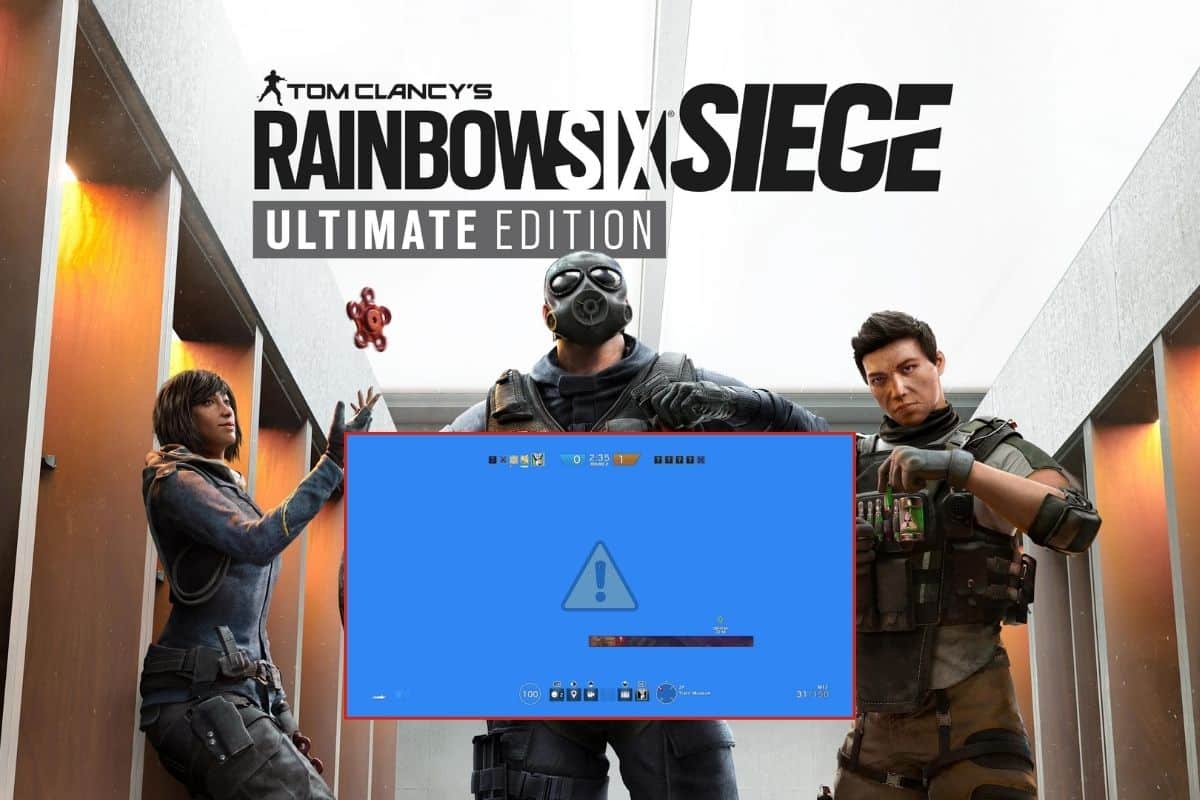
Rainbow Six Siege Mavi Ölüm Ekranı Nasıl Onarılır
Bu yazıda, Rainbow Six Siege mavi ekran ölüm hatasının çözümlerini ayrıntılı olarak öğreneceksiniz.
Rainbow Six Siege Mavi Ölüm Ekranının Sebebi Nedir?
Mavi ekran, muhtemelen oyunu başlatmanızı engelleyen can sıkıcı hatalardan biridir. Bu sorun sadece can sıkıcı değil, aynı zamanda ciddi. Bu başarısızlığın meydana gelmesine neden olan bazı nedenlere bakalım:
- Sistem belleği sorunları.
- Sistem uyumsuzluğu.
- Eski grafik sürücüleri.
- Bozuk Windows sistem dosyaları.
- Virüs saldırısı.
- Hasarlı veya bozuk sabit disk.
- Oyun yer paylaşımları etkinleştirildi.
- Etkinleştirilmiş oyun hileleri.
- Bozuk oyun dosyaları.
Çekirdek Güvenlik Denetimi Hatası Nasıl Onarılır Rainbow Six Siege
Rainbow Six Siege'deki mavi ölüm ekranı sorunu çoğunlukla sistem uyumsuzluk sorunlarından kaynaklanır. PC'nizin oyunu çalıştırmak için gerekli gereksinimleri karşılamaması durumunda çökecek ve cihazda başlatılmayacaktır. Bu nedenle, gerçek düzeltmelere geçmeden önce, cihazınızın aşağıda belirtilen oyun gereksinimlerini karşıladığından emin olun:
Sistem gereksinimleri:
- İşletim sistemi için Minimum ve önerilen gereksinimler Windows 8.1 ve Windows 10'dur (64bit sürümleri gerekir).
- İşlemci için Minimum gereksinimler Intel Core i3 560 @ 3.3 GHz veya AMD Phenom II X4 945 @ 3.0 GHz'dir, önerilenler arasında Intel Core i5-2500K @ 3.3 GHz veya daha iyisi veya AMD FX-8120 @ 3.1 GHz veya daha iyisi yer alır.
- Minimum Bellek gereksinimi 6 GB RAM'dir ve önerilen 8 GB RAM'dir.
- Minimum gereksinimler için grafikler arasında NVIDIA GeForce GTX 460 veya AMD Radeon HD 5870 (1GB VRAM ile uyumlu DirectX-11) bulunurken, önerilen gereksinimler için NVIDIA GeForce GTX 670 (veya GTX 760 / GTX 960) veya AMD Radeon HD 7970 ( veya R9 280x [2GB VRAM] / R9 380 / Fury X).
- Minimum ve önerilen depolama gereksinimi 61 GB kullanılabilir alandır.
- Hem minimum hem de önerilen ses kartı gereksinimleri, en son sürücülere sahip DirectX 9.0c uyumlu ses kartıdır.
Sistem gereksinimleri karşılandıktan sonra, aşağıda verilen çözümlerin yardımıyla oyundaki çekirdek güvenlik kontrolü hatasını düzeltmeye başlamanın zamanı geldi:
Yöntem 1: PC'yi yeniden başlatın
Rainbow Six Siege mavi ekran ölüm ekranını saniyeler içinde çözmenin ilk ve kolay yolu bilgisayarınızı yeniden başlatmaktır . Çoğu durumda, oynadığınız oyun CPU veya RAM kaynaklarınızın %100'ünü kullanıyorsa mavi bir ölüm ekranıyla karşılaşmanız kaçınılmazdır. Bu, Rainbow Six Siege kurulumu aracılığıyla yetersiz RAM yönetiminin sonucudur. Bu nedenle, düzeltmenin en kolay yolu cihazınızı yeniden başlatmaktır. Cihazınızı yeniden başlatmak kolay olsa da, Windows 10 Bilgisayarı Yeniden Başlatmanın veya Yeniden Başlatmanın 6 Yolu hakkındaki kılavuzumuzun yardımıyla bunu yapmayı deneyebileceğiniz farklı yollar vardır.
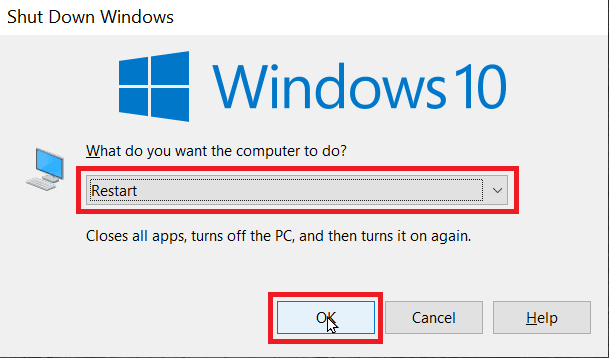
Yöntem 2: Sistem Dosyalarını Onar
Çekirdek güvenlik denetimi başarısızlığının ardındaki diğer bir yaygın neden , bozuk veya zarar görmüş sistem dosyalarıdır . Sebep buysa, PC'nizde bir sistem dosyası kontrol aracı çalıştırarak bunu onaylayabilirsiniz. Bu araç, başka bir programın sistem dosyalarınızı kurcalaması veya işletim sisteminizi özelleştirirken bazı dosyaları değiştirmeniz durumunda hasarlı dosyaları bulmanıza yardımcı olur. SFC ve DISM taramalarını çalıştırmak için Windows 10'da Sistem Dosyalarını Onarma kılavuzumuza başvurabilirsiniz.
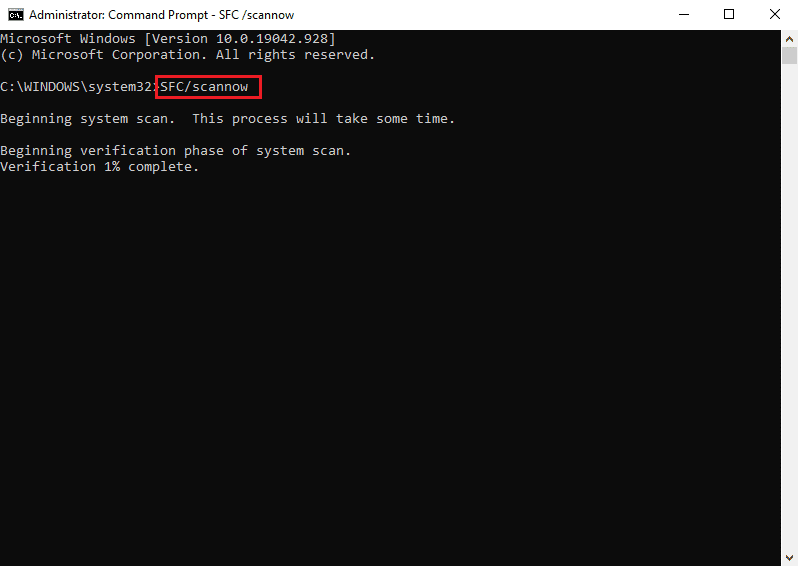
Ayrıca Okuyun: Windows 10 Dosya Sistemi Hatasını Düzeltin 2147219196
Yöntem 3: Grafik Sürücüsünü Güncelleyin
Sisteminizin grafik sürücüleri güncel değilse , açılışta Rainbow Six Siege mavi ekranıyla da karşılaşılabilir. Ayrıca, bozuk sürücüler oyunu oynamanızı engelleyebilecek başka bir nedendir. Bu nedenle, sürücülerinizi güncel sürümlerle güncel tutmanız önerilir. Bu yöntem hakkında daha fazla ayrıntı için Windows 10'da Grafik Sürücülerini Güncellemenin 4 Yolu hakkındaki kılavuzumuza göz atabilirsiniz.
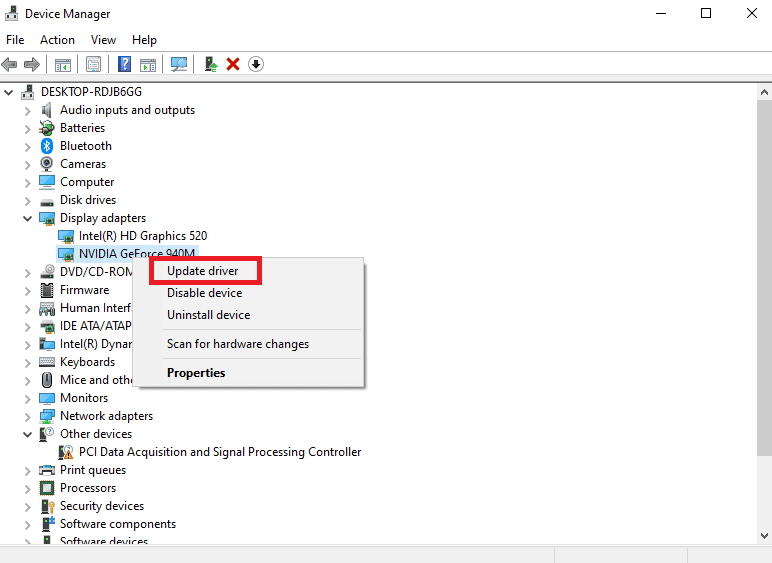
Yöntem 4: Bozuk Sabit Diski Onarma
Hatalar ve tutarsızlıklar için cihazınızın sabit diskini kontrol etmeyi de seçebilirsiniz. Bozuk bir sabit diskin ardında, çoğunlukla fiziksel hasar olmak üzere pek çok neden olsa da, sabit diskiniz bu nedenle veri kaybına eğilimlidir. Veri kaybı yaşamadığınızdan ve Rainbow Six Siege'i herhangi bir başlatma sorunu yaşamadan oynayabileceğinizden emin olmak için, CMD Kullanarak Bozuk Sabit Sürücüyü Onarma veya Onarma kılavuzumuzu takip edin.

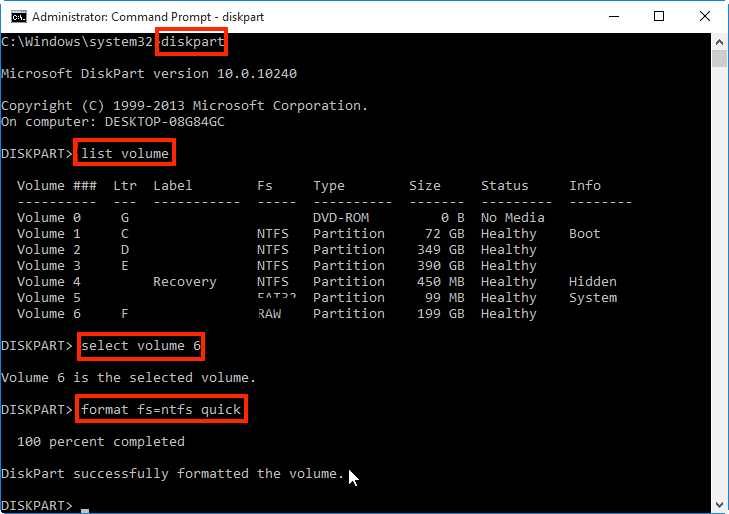
Ayrıca Okuyun: Windows'ta Makine Denetimi İstisna Hatasını Düzeltin
Yöntem 5: Virüs Taramasını Çalıştırın
Çekirdek güvenlik denetimi hatası Rainbow Six Siege bir virüs saldırısı nedeniyle de oluşabilir. Bir virüs saldırısı yalnızca oyunu başlatmanızı engellemez, aynı zamanda cihaz verilerinizi de olumsuz etkileyebilir. Bu nedenle, sisteminize zarar vermemek için bir virüs taraması yapmalısınız. Bunu yapmak için, Bilgisayarımda Nasıl Virüs Taraması Çalıştırırım? kılavuzumuza başvurabilirsiniz.
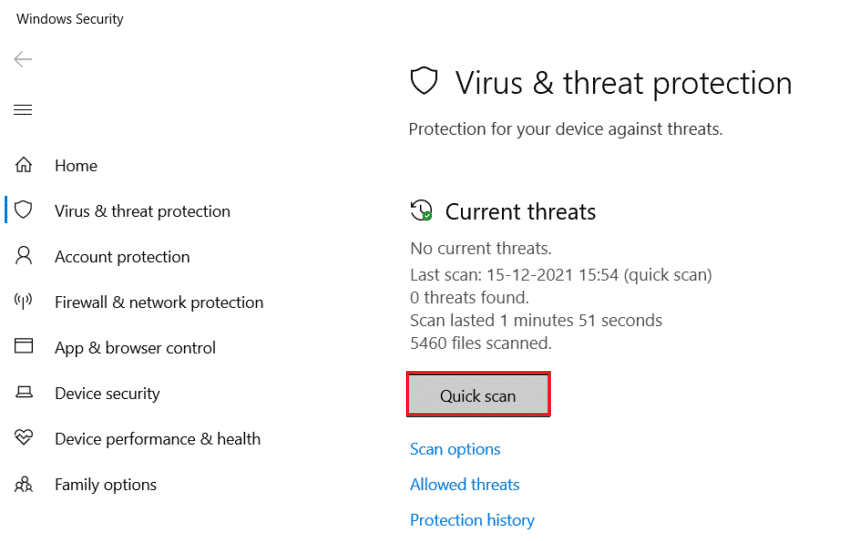
Yöntem 6: Oyun Hilelerini Devre Dışı Bırak
Oyun hileleri oynaması biraz zor olan oyunlar için kullanılır. Bu karmaşık oyunlardan biri Rainbow Six Siege'dir ve oyuncuların oyunun zor kısımlarını aşmak için Rs6 ve Battle eye gibi hileleri kullandıkları bilinmektedir. Bununla birlikte, aynı hileler, Rainbow Six Siege'i başlatırken mavi bir ölüm ekranına neden olmakla da ünlüdür. Bu nedenle, bu sorunu çözmek için tüm oyun hilelerini devre dışı bırakmalı veya cihazınızdan tamamen kaldırmalısınız.
Yöntem 7: Oyun Yerleşimini Devre Dışı Bırak
Rainbow Six Siege'in mavi ölüm ekranını düzeltmenin başka bir yöntemi de oyun yerleşimi seçeneğini devre dışı bırakmaktır . Steam yer paylaşımı gibi üçüncü taraf uygulamaları da sınırlı donanım kaynakları nedeniyle oyunu çökertebilir. Bu nedenle, Windows 10'da Steam Yerleşimini Devre Dışı Bırakma konusundaki kılavuzumuzun yardımıyla Steam'de bu kaplamayı devre dışı bırakmalısınız.
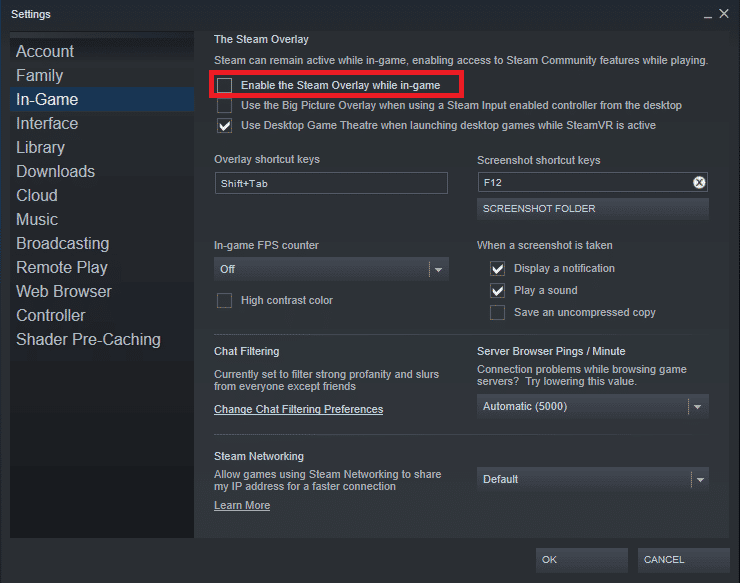
Yöntem 8: Oyun Dosyalarının Bütünlüğünü Doğrulayın
Başlatma sırasında Rainbow Six Siege mavi ekranının bir başka yaygın nedeni bozuk oyun dosyalarıdır . Bu bozuk oyun dosyaları, oyunların çökmesi veya düzgün çalışmaması gibi küçük sorunlara neden olabilir. Oyun dosyası bütünlüğü özelliğinin kullanışlı olduğu yer burasıdır ve bozuk önbellek dosyalarını düzeltmek için kullanılabilir. Steam'de Oyun Dosyalarının Bütünlüğünü Doğrulama Rehberimizin yardımıyla bu özellik ve nasıl kullanılacağı hakkında daha fazla bilgi edinebilirsiniz.
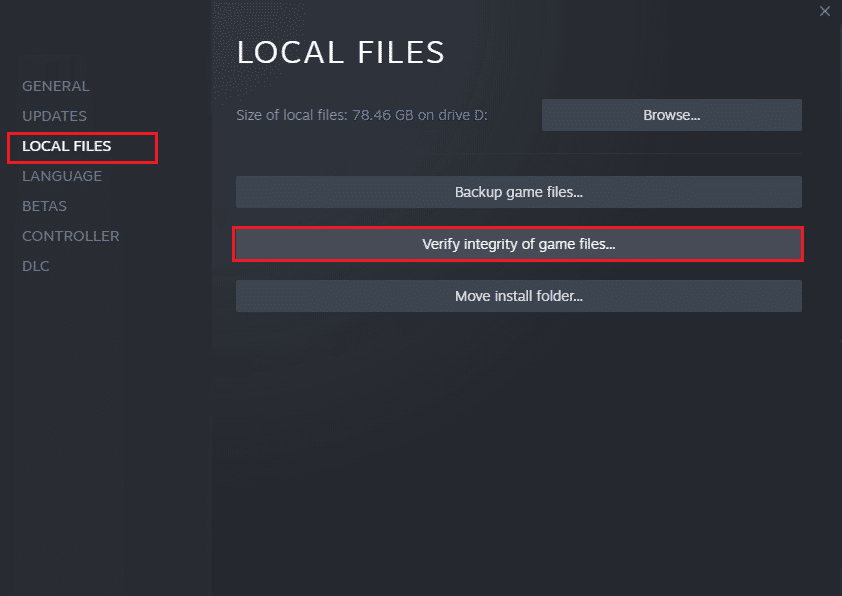
Ayrıca Okuyun: Steam Görüntüsünü Yükleyemeyen Düzeltme
Yöntem 9: Oyunu Yeniden Yükle
Diğer durumlarda, sorun oyun kurulum dizininin kendisinde olabilir. Oyunun okuma-yazma erişim izni ile ilgili sorunlar varsa, Rainbow Six Siege çekirdek güvenlik kontrolü hatasıyla karşılaşabilirsiniz. Oyunu yönetici modunda çalıştırarak düzeltebilseniz de, çoğu zaman oyunu yeniden yüklemek tek seçenektir. Rainbow Six Siege mavi ekran ölüm sorununu düzeltmek için aşağıdaki adımları kullanarak Rainbow Six Siege'i yeniden yükleyebilirsiniz.
1. PC'nizde Steam uygulamasını açın.
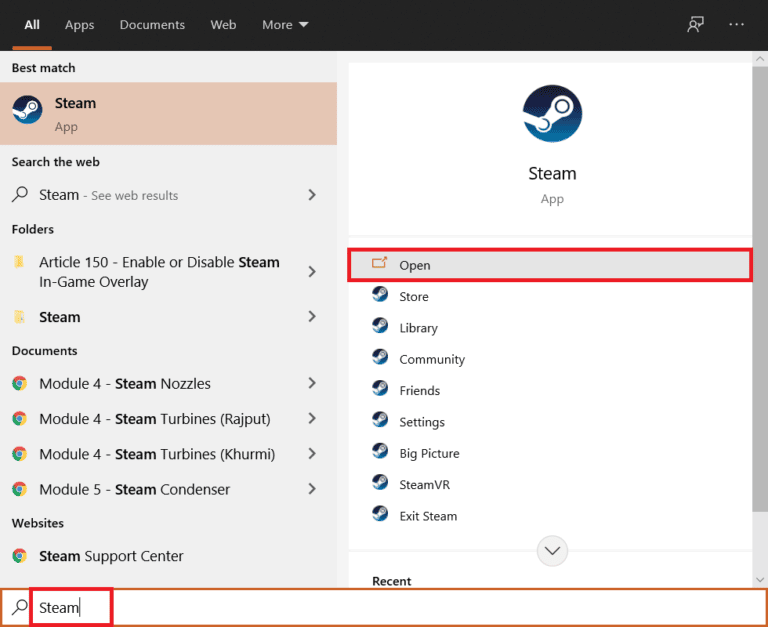
2. Steam hesabınızda KÜTÜPHANE sekmesine gidin.
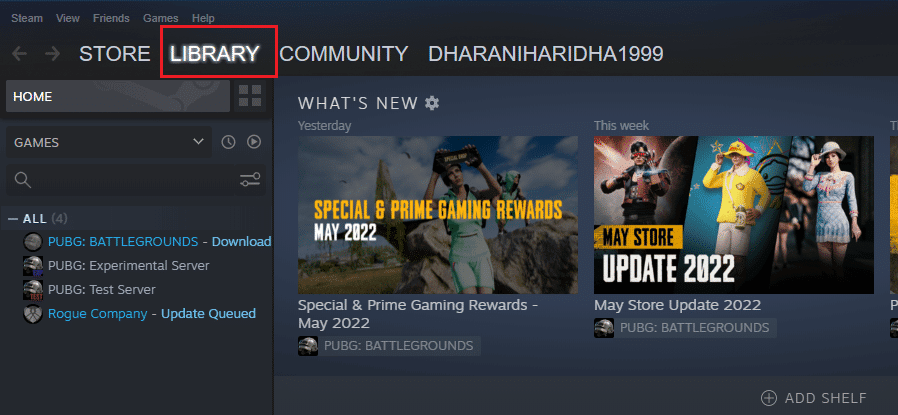
3. Şimdi, içindeki Rainbow Six Siege'e sağ tıklayın ve Yönet'i seçin.
4. Ardından, Kaldır seçeneğine tıklayın.
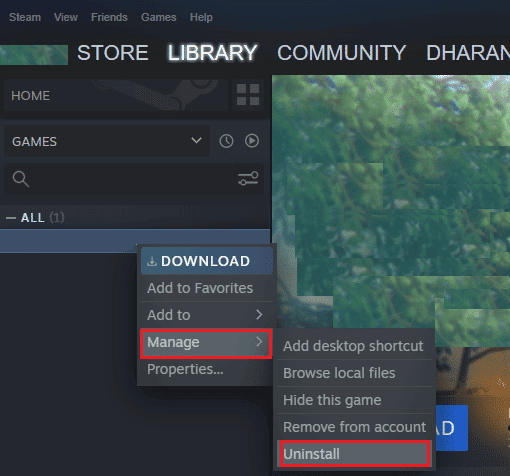
5. Bundan sonra, Steam'de MAĞAZA sekmesine tıklayın.
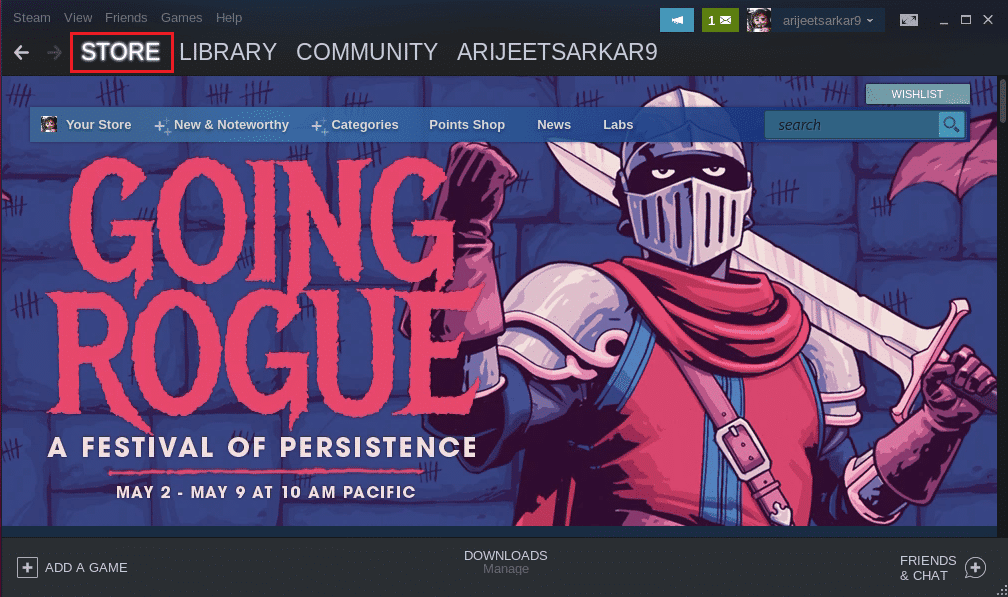
6. Arama çubuğunda Rainbow Six Siege'i arayın ve tıklayın.

7. Son olarak Kur seçeneğine tıklayın.
Ayrıca Okuyun: CS GO Video Ayarlarını Kaydetmeme Hatasını Düzeltin
Yöntem 10: Müşteri Desteği ile İletişim Kurun
Yukarıda belirtilen yöntemlerden hiçbiri sizin için çalışmıyorsa, bir oyun uyumluluğu sorunu olmalı. Bunun nedeni, genellikle geliştiriciler tarafından yayınlanan Rainbow Six Siege için yama güncellemelerinin bulunmamasıdır. Bu nedenle, tartışmak için Rainbow Six Siege Yardım ile iletişime geçmelisiniz. Karşılaştığınız sorun ve profesyoneller tarafından düzeltilmesini sağlayın.

Tavsiye edilen:
- Discord Sunucusu Sahibi Tacının Gösterilmemesi Düzeltildi
- Spyder IDE'de Karanlık Tema Nasıl Elde Edilir
- PC'de Apex Legends Hatası 0x00000017'yi Düzeltin
- Windows 10'da Rainbow Six Siege Çökmesini Düzeltin
Bu bizi , Rainbow Six Siege'de mavi ölüm ekranının nasıl düzeltileceğine ilişkin kılavuzumuzun sonuna getiriyor. Umarız doktorumuz mavi ölüm ekranı, buna neden olan nedenler ve Rainbow Six Siege için bunu düzeltmenin farklı yolları hakkındaki tüm şüphelerinizi giderebilmiştir. Aşağıda yorumlarınızı bırakarak düşüncelerinizi bize bildirin. Siz de soru ve önerilerinizi aşağıda paylaşabilirsiniz.
